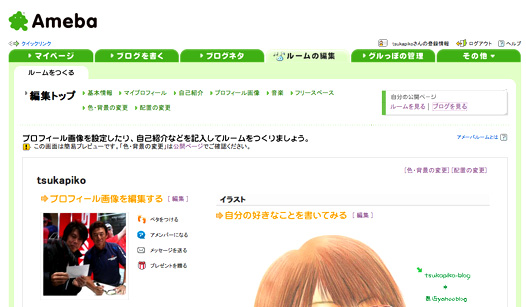アメーバブログのカスタマイズアメブロといえばブログの老舗。カスタマイズもある程度進んでいる。そこはyahooと180度考え方が違うところでHTMLはオープン化していながらCSSが触り放題となる。(かなり強固に作ってあると思われるが記事部分で少しでもタグを間違えるとカラム全体に影響が出るデメリットもある。・html・head・body・frame・frameset・iframe・object・param・server・javascript・form ・input・embed・textarea・script・meta、禁止されているのは以上したがって独自のFlashは記事内では再生できない。
|
|||
| |
||||||||
|
||||||||
|
||||||||
















 ●DOWNLOAD/アメーバブログのカスタム
●DOWNLOAD/アメーバブログのカスタム